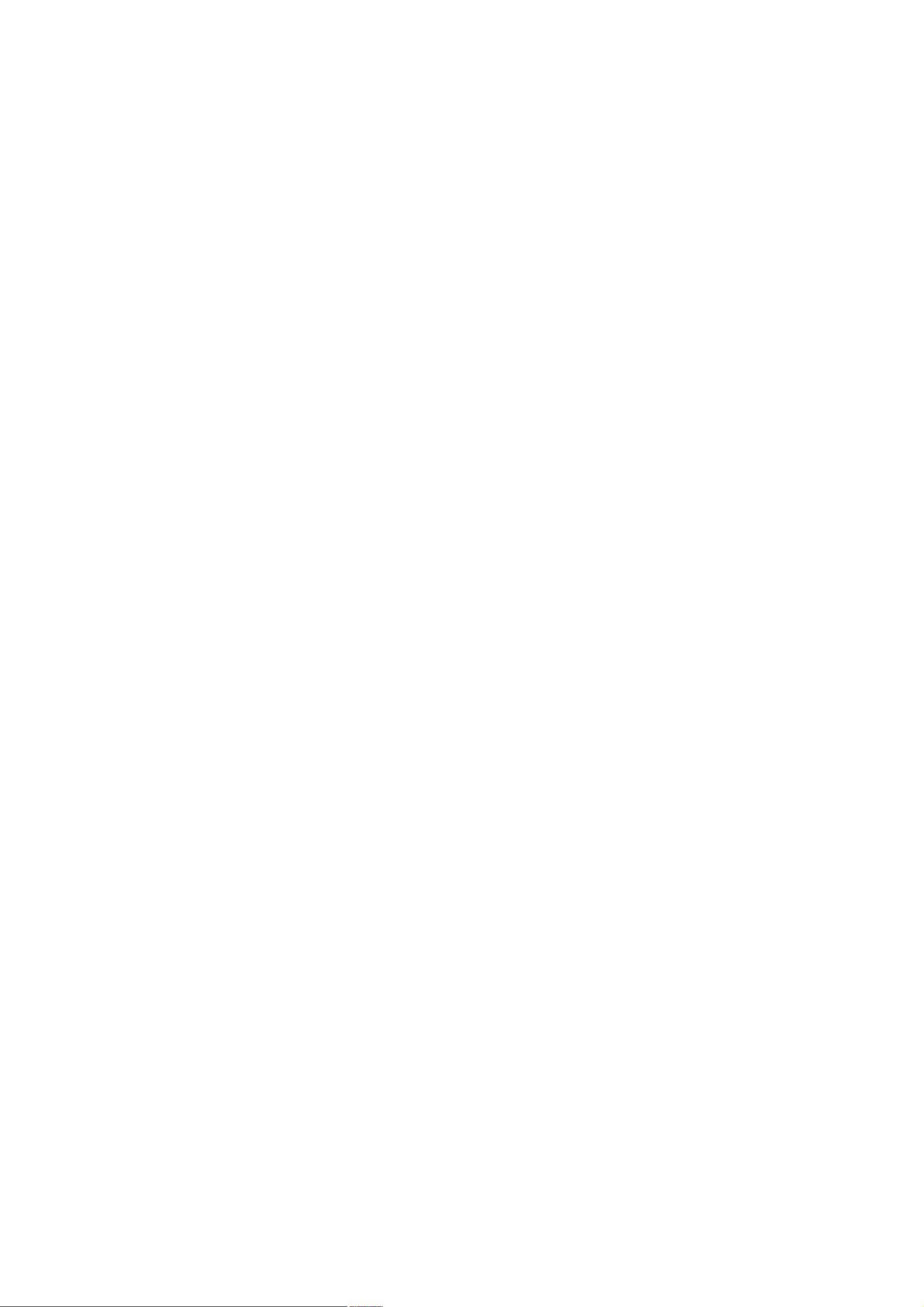用友U8记账凭证打印设置与反结账操作指南
版权申诉
74 浏览量
更新于2024-06-28
收藏 523KB PDF 举报
"该文档是关于用友U8专用记账凭证打印设置的详细指南,包括本币金额式和数量外币式的打印设置参数,以及如何在不同操作系统中找到并编辑glpzje文件来调整凭证格式。此外,还介绍了如何在用友U8系统中进行反结账、反记账和反审核凭证的操作流程。"
知识点详细说明:
1. **用友U8记账凭证打印设置**:
- 在设置记账凭证打印时,需要关注四个边缘的边界参数,如本币金额式凭证的左、上、右、下的位置,以及凭证之间的垂直间距。这些参数确保了凭证打印时的精确对齐。
- 对于不同的打印样式,例如本币金额式和数量外币式,其边距和间距会有差异,需要根据实际使用的凭证类型进行调整。
- 在系统中,可以通过“总账”-“设置”-“选项”,选择“账簿”并启用“凭证,账簿套打”和相应的纸型,如“纸型D(用友U8)”。
2. **凭证格式调整**:
- 如果没有专用的记账凭证纸,可以使用普通A4纸,取消“连续”选项,并在网上寻找“glpzje”文件格式进行下载和调整。
- 在Windows的不同操作系统版本中,glpzje文件位于不同路径,如在Windows 98中位于`c:\windows\system32\ufcomsql\`,而在Windows 2000/xp中则在`c:\winnt\system32\ufcomsql\`。
- 使用UFO简表工具打开glpzje文件,调整至对应格式以适应普通A4纸。
3. **用友U8反操作流程**:
- **反结账**: 结账界面使用快捷键Ctrl+Shift+F6。
- **反记账**: 对账界面使用快捷键Ctrl+H激活恢复记账功能,然后通过“凭证”-“记账”菜单的“恢复记账前状态”进行操作。
- **反审核**: 在审核凭证界面选择“审核”-“取消审核”。
- **补凭证**: 在“填制凭证”功能中新增或修改凭证。
这些知识对于使用用友U8财务管理系统的用户非常关键,能够帮助他们正确地打印凭证并处理日常账务中的异常情况。了解并熟练掌握这些设置和操作步骤,可以提高工作效率,确保财务数据的准确性和一致性。
2022-11-25 上传
2022-11-25 上传
2022-11-25 上传
2022-11-25 上传
2022-11-25 上传
2022-11-25 上传
不吃鸳鸯锅
- 粉丝: 8497
- 资源: 2万+
最新资源
- 高清艺术文字图标资源,PNG和ICO格式免费下载
- mui框架HTML5应用界面组件使用示例教程
- Vue.js开发利器:chrome-vue-devtools插件解析
- 掌握ElectronBrowserJS:打造跨平台电子应用
- 前端导师教程:构建与部署社交证明页面
- Java多线程与线程安全在断点续传中的实现
- 免Root一键卸载安卓预装应用教程
- 易语言实现高级表格滚动条完美控制技巧
- 超声波测距尺的源码实现
- 数据可视化与交互:构建易用的数据界面
- 实现Discourse外聘回复自动标记的简易插件
- 链表的头插法与尾插法实现及长度计算
- Playwright与Typescript及Mocha集成:自动化UI测试实践指南
- 128x128像素线性工具图标下载集合
- 易语言安装包程序增强版:智能导入与重复库过滤
- 利用AJAX与Spotify API在Google地图中探索世界音乐排行榜